Jumat, 08 Juli 2011
Cara Menginstall Microsoft Visual Basic 2008
Halo semua, sekarang saya mau memberikan cara untuk menginstall Microsoft Visual Basic 2008. Nah, sebelum mengistall tentunya kalian harus mempunyai installernya terlebih dahulu. Jika belum mempunyai software Microsoft Visual Basic 2008, silahkan download dulu softwarenya disini. Softwarenya berbentuk file .iso, dan kalian membutuhkan Daemon Tools untuk bisa menginstallnya. Nah, jika kalian sudah mendownloadnya, ikuti langkah-langkah berikut untuk memulai menginstall.
Pertama, lihat dulu ikon Daemon Tools di menu quick launch yang terdapat di sebelah kanan bawah layar Windows. Kemudian klik kanan, pilih Virtual Device, lalu pilih Device 0: [] No Media, pilih Mount Image. Lalu pilih file Microsoft Visual Studio atau Visual Basic yang telah kalian download. Tunggu beberapa saat, maka akan muncul window seperti gambar dibawah ini.
Nah, karena kita akan menginstall Visual Basic 2008, maka kita pilih Visual Basic 2008. Selanjutnya, ikuti langkah-langkah berikut ini.
Setelah kalian mengklik Visual Basic 2008 diatas, maka akan muncul window seperti gambar dibawah ini.
Kalai kalian terhubung melalui internet, kalian dapat memberi tanda tick pada kotak send information diatas, tenang saja, kalian tidak akan diminta membayar apapun oleh Microsoft, karena ini adalah versi Express yang merupakan versi gratis dari Visual Studio 2008. Selanjutnya klik next. Maka akan muncul window seperti gambar dibawah ini.
Nahm pilih I have read and accept the license terms sebagai tanda kalian setuju menginstall VB 2008 ini di laptop atau komputer kalian. Kemudian klik next. Setelah itu akan muncul jendela seperti gambar dibawah ini.
Bekerja dengan VB tentu kalian akan menghadapi database juga, nah, karena itu VB menyertakan software tambahan yaitu SQL Server 2008. Nah, tick atau centang tanda Microsoft SQL Server 2008 untuk menginstallnya. Kemudian klik next. Setelah itu akan muncul jendela seperti gambar berikut.
Klik Install, maka proses instalasi segera dimulai. Tunggu hingga proses selesai, kemudian klik finish. Setelah itu kalian dapat memulai Visual Basic 2008. Selamat mencoba, semoga info ini berguna buat kalian semua.
Dan semoga berhasil........
Langganan:
Posting Komentar (Atom)

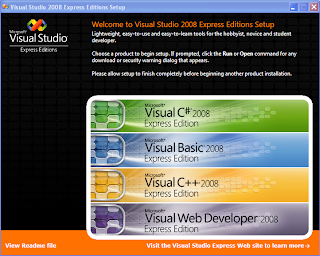




0 comment:
Pasang Comentar Anda Dengan Mencantumkan Code di Sampingnya.!
Posting Komentar